네이버 스마트스토어 상세페이지 작성법 상품 등록하기 및 중요 세팅 포인트
2023년 8월 네이버 스마트스토어 상세페이지 등록방법을 알아보겠습니다. 예전이나 지금이나 달라진것은 없습니다.
상위노출을 위한 꼭 등록해야할 중요한 포인트들만 알아보겠습니다. 상위노출에 중요한 주제는 색상표시 되어있습니다.
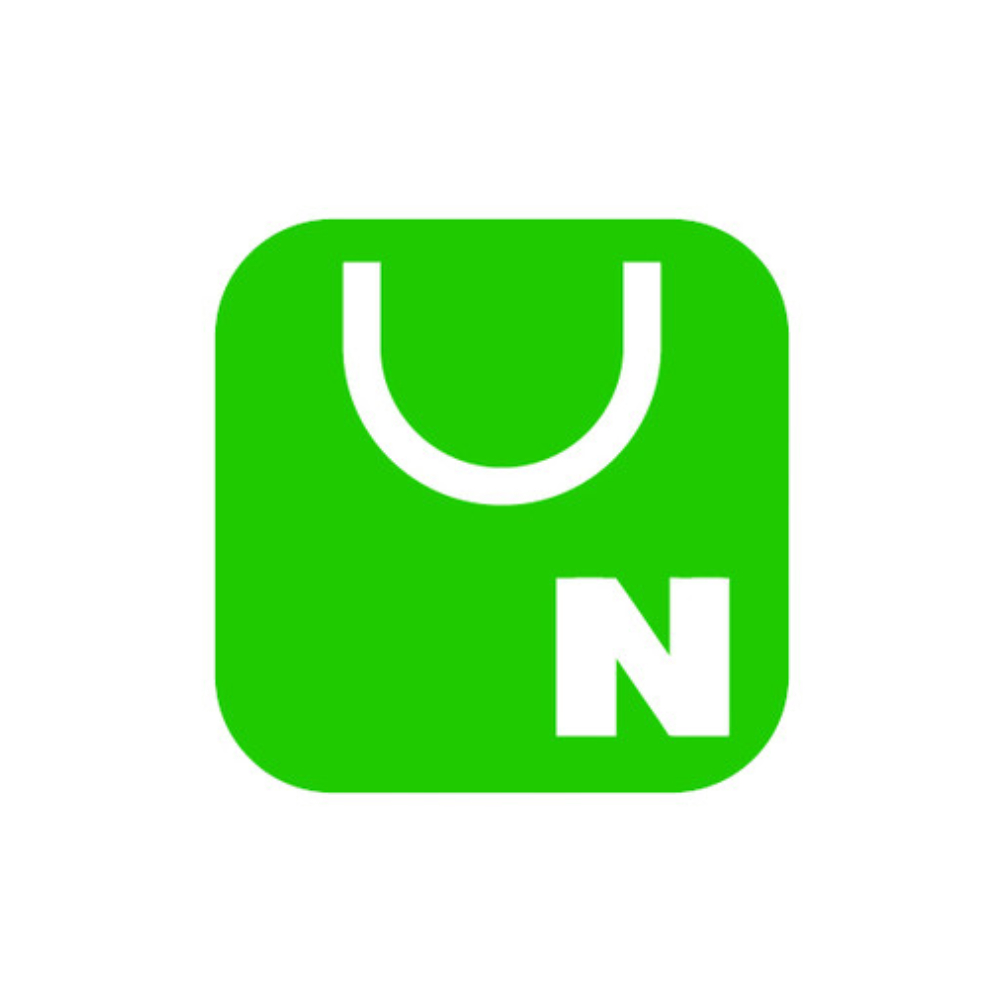
카테고리 선택 ★
상품등록을 할때 맨처음 나오는 카테고리를 택해주셔야 합니다. 내 상품 키워드에 맞는 카테고리를 등록해주시면 됩니다.
네이버 쇼핑에 내 상품 키워드를 입력한후 다른 판매자가 어떤 카테고리로 설정했는지 확인후 그대로 따라서 카테고리를 등록해주세요.
상품명 ★
상품을 등록할때 가장중요한 것이 상품명입니다. 무자본으로 쇼핑몰을 운영할경우 최대한 많은 키워드를 상품명에 적어서 많은 유입을 끌어야 합니다.
상품 키워드를 찾는 많은 방법이 있습니다. 네이버키워드, 키워드마스터, 아이템스카우트 등 많은 키워드 사이트에서 내 상품에 맞는 키워드를 찾아서 상품명을 작성해 주시면 됩니다. 엑셀에 키워드를 정리해서 사용하면 도움이 됩니다.
판매가
판매가는 무조건 마진이 1000~3000원 이상 남게 설정해주시면 좋습니다. 3000원 짜리를 하루에 30개만 팔아도 9만원 순이익입니다. (한달이면 270만원) 판매가 마진 계산은 스마트스토어 수수료(5.6%), 부가세(10%), 종소세(6%)를 고려해야합니다.
판매가 설정시 할인률은 꼭 넣어 주세요. 할인을 한다는 느낌을 주기위해서 입니다.
상품이미지(제품 썸네일) ★
제품 썸네일도 중요합니다. 썸네일로 사람들의 이목을 끌어 클릭률을 높여야 하기 때문입니다. 썸네일은 무엇을 해야할지 모른다면 다른 판매자가 무슨 썸네일을 사용했는지 확인한후 비슷하게 만드는게 가장 좋습니다.
상품대표 이미지와 추가 이미지는 1000x1000px 사이즈로 만들어 등록해야합니다. 추가 이미지는 2~3장 하면 좋습니다. 1장만 해도 괜찮습니다.
상세페이지 작성하기 ★
제품을 설명하는 상세 설명페이지 입니다. 상세페이지 또한 중요하며 시간이 많이 걸리는 페이지 입니다. 상세페이지에서 구매전환률을 높이기 때문에 자세하게 구매자가 필요한 내용만 찝어서 작성하는게 좋습니다.
간단한 상세페이지 순서는 이렇습니다.
1. 제품 주요 강점 한줄 및 한 단락 (글)
2. 제품 상세페이지 이미지 (이미지)
3. 제품이 꾸준히 팔린 이후 할것들 (글, 이미지)
- 리뷰를 상세페이지에 넣는다.
- 제품을 직접 구매해서 상세페이지를 다시 작성한다.
- 구매 전환률을 높일 같이 판매할 상품을 찾는다.
상품 주요정보
상품 주요정보에서는 카테고리마다 상품속성이 다르게 나옵니다. 특정 카테고리 상품에 상품속성이 나온다면 꼭 제품에 맞는 속성을 선택하면 됩니다. 상품 속성을 등록한 제품이 상위노출에 유리합니다.
상품 주요정보에 선택하는게 나오지 않는 다면 그냥 넘어가면 됩니다.
상품정보제공고시
기타 재화 > 상품상세 참조로 전체 입력으로 해도 무방합니다.
배송, 반품/교환, A/S
배송지로 사업자 주소를 등록하거나 도매사이트 반품비용 등 상품에 맞게 등록하면 됩니다. 필수요소 이지만 상위노출에 중요하지 않기에 넘어가겠습니다.
구매/혜택 조건
상품 구매 시 포인트 지급을 하여 제품을 구매한 구매자가 리뷰를 남기겠끔 유도할 수 있어 좋습니다.
태그 ★
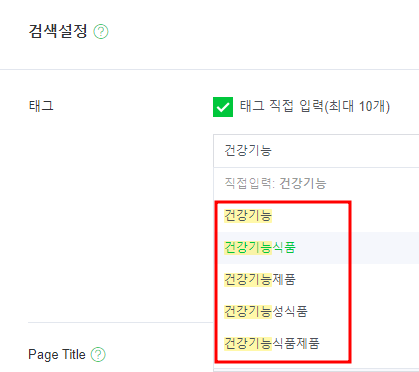
제품에 맞는 태그를 찾아서 등록해야합니다. 다만 네이버 태그 사전에 등록되어 있어야 검색결과에 노출됩니다. 이미지와 같이 태그에 떠야 합니다. 최대 10개 등록할 수 있습니다. 등록할 태그가 많은 경우 최대 10개를 채우면 좋습니다. 없으면 꽉채울려고 시간을 너무 쓰지 않아도 됩니다.
태그 사전에 있는 태그인지 궁금할때는 아래 ‘검색에 적용되는 태그 확인’을 클릭해 확인해볼 수 있습니다.
마무리
여기까지 네이버 스마트스토어 상품등록하는 방법을 알아봤습니다. 중요한 내용은 추가 포스팅으로 다룰 예정입니다. 예시)제품 상품명 적는법, 상세페이지 작성 등



